Зміст

Без драйвера будь-яке обладнання не буде нормально функціонувати. Тому, купуючи пристрій, відразу плануйте інсталяцію програмного забезпечення для нього. У цій статті ми розглянемо, як знайти і завантажити драйвер для БФП Epson L210.
Варіанти інсталяції ПЗ для Epson L210
Багатофункціональний пристрій Epson L210 являє собою принтер і сканер одночасно, відповідно, для забезпечення повної працездатності всіх його функцій необхідно встановити два драйвера. Зробити це можна різними способами.
Спосіб 1: Офіційний сайт компанії
Пошук потрібних драйверів розумно буде почати з офіційного сайту компанії. На ньому є спеціальний розділ, де розміщено все програмне забезпечення для кожного випущеного компанією продукту.
- Відкрийте в браузері головну сторінку сайту .
- Перейдіть до розділу " драйвери та підтримка» , який розташовується у верхній частині вікна.
- Здійсніть пошук за назвою обладнання, вписавши «epson l210»
в пошуковий рядок і натиснувши кнопку
»Шукати"
.
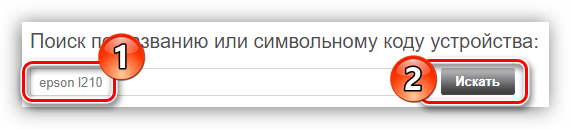
Також ви можете здійснити пошук за типом пристрою, вибравши в першому випадаючому списку " принтери МФУ» , а в другому &8212; «Epson L210» , після чого натиснувши »Шукати" .
- Якщо ви скористалися першим методом пошуку, то перед вами з'явиться перелік знайдених пристроїв. Відшукайте в ньому вашу модель і натисніть по її назві.
- На сторінці продукту розгорніть меню " драйвери, утиліти» , вкажіть свою операційну систему та натисніть кнопку »завантажити" . Зверніть увагу, що драйвер для сканера завантажується окремо від драйвера для принтера, тому по черзі скачайте їх на свій комп'ютер.

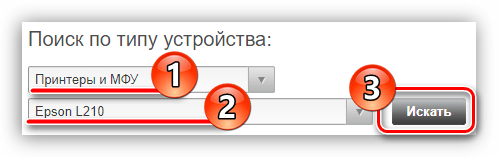

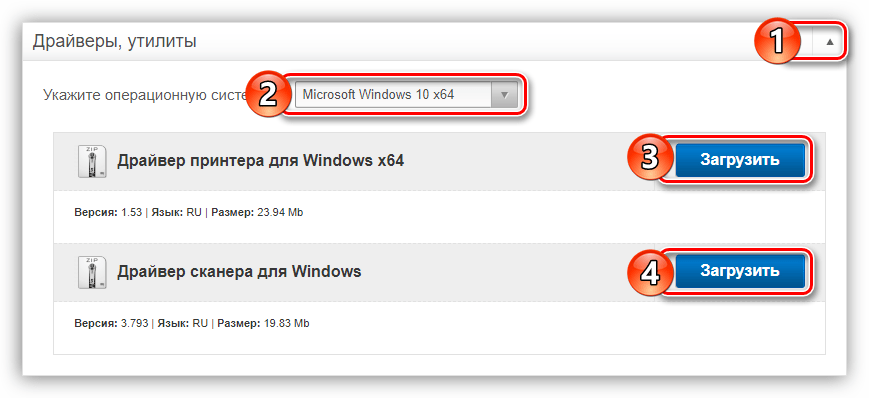
Завершивши завантаження програмного забезпечення, можна переходити до його встановлення. Щоб інсталювати в систему драйвер для принтера Epson L210, зробіть наступне:
- Запустіть інсталятор із папки, яку розпакували.
- Дочекайтеся розпакування файлів інсталятора.
- У вікні виберіть з переліку модель Epson L210 і натисніть «ОК» .
- Виберіть зі списку російську мову і натисніть «ОК» .
- Прочитайте всі пункти угоди і прийміть його умови, натиснувши однойменну кнопку.
- Дочекайтеся завершення розпакування в систему всіх файлів драйвера.
- Після завершення цієї операції на екрані з'явиться відповідне повідомлення. Натисніть кнопку «ОК» , щоб закрити вікно інсталятора.
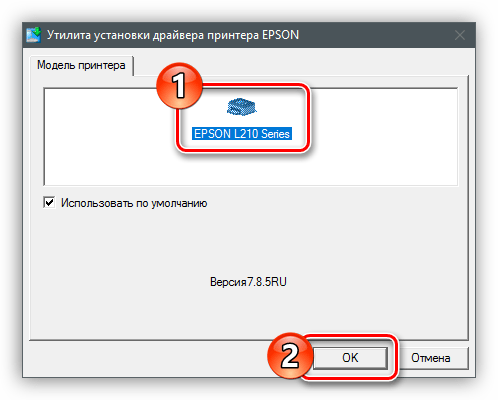
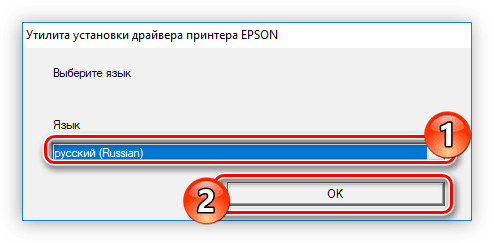
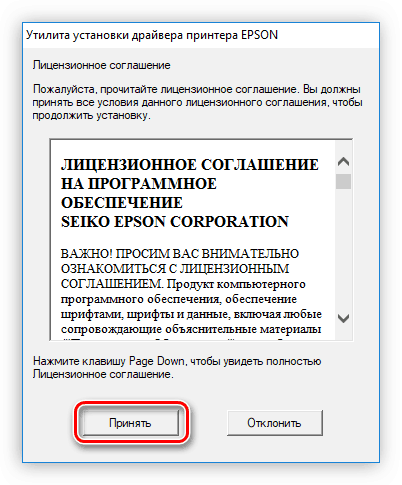
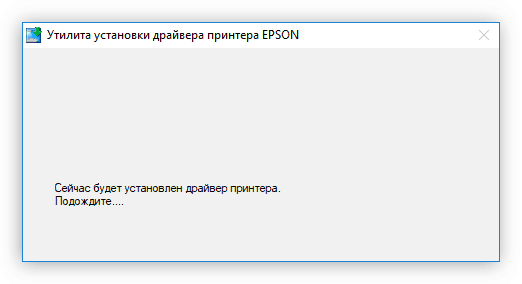
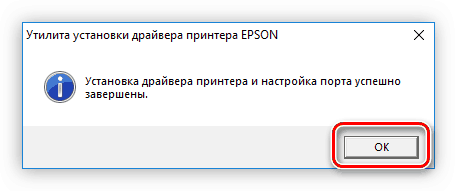
Процес інсталяції драйвера для сканера Epson L210 багато в чому відрізняється, тому окремо розглянемо цей процес.
- Запустіть інсталятор драйвера для принтера з папки, яку ви витягли зі завантаженого архіву.
- У вікні натисніть кнопку «UnZip» , щоб розпакувати в тимчасову директорію всі файли інсталятора. Також ви можете вибрати розташування папки, прописавши шлях до неї у відповідному полі для введення.
- Зачекайте закінчення вилучення всіх файлів.
- З'явиться вікно інсталятора, в якому вам потрібно натиснути кнопку»далі" , щоб продовжити установку.
- Ознайомтеся з умовами угоди, після чого прийміть їх, поставивши галочку поруч з відповідним пунктом, і натисніть кнопку»далі" .
- Розпочнеться інсталяція. В ході її виконання може з'явитися вікно, в якому необхідно дати дозвіл на установку всіх елементів драйвера, натиснувши кнопку»встановити" .
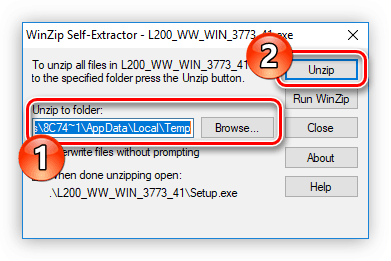
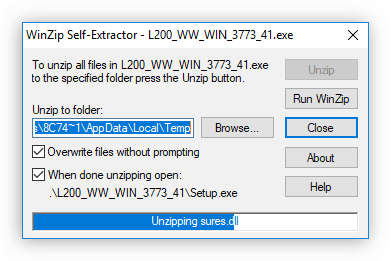
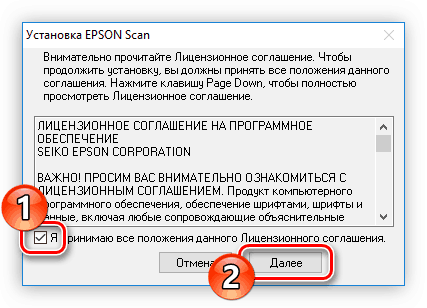
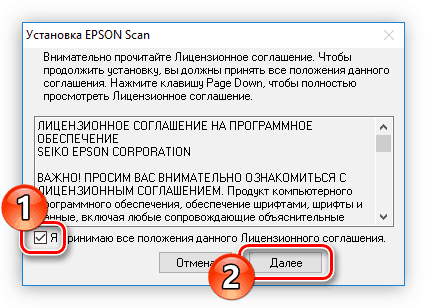
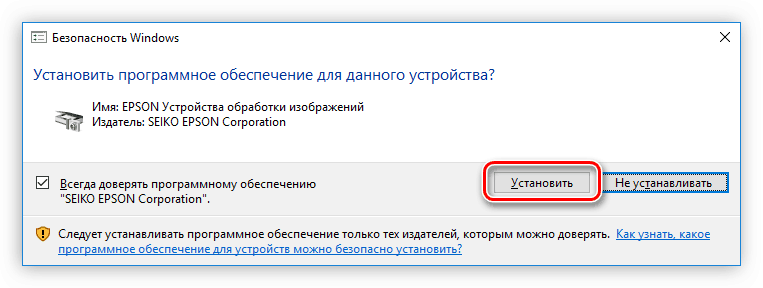
Після завершення встановлення з'явиться вікно з відповідним повідомленням. Натисніть кнопку »ОК" , вийдіть із інсталятора та перезапустіть комп'ютер. Після входу на робочий стіл установку драйверів для БФП Epson L210 можна вважати закінченою.
Спосіб 2: офіційна програма від виробника
Компанія Epson, крім інсталятора, на своєму офіційному сайті пропонує завантажити на комп'ютер спеціальну програму, яка самостійно буде оновлювати драйвера для Epson L210 до останньої версії. Називається вона Epson Software Updater. Розповімо, як її завантажити, встановити і використовувати.
- Перейдіть на сторінку завантаження Додатки і натисніть кнопку «Download» , розташовану під списком операційних систем Windows, що підтримують це по.
- Відкрийте папку, в яку був завантажений файл інсталятора, і запустіть його.
- У вікні Ліцензійної угоди поставте перемикач у положення «Agree» і натисніть »ОК" . Є також можливість ознайомитися з текстом угоди на різних мовах, перемикати які можна за допомогою списку «Language» .
- Почнеться інсталяція програмного забезпечення, після завершення якої запуститься безпосередньо додаток Epson Software Updater. Спочатку виберете пристрій, оновлення для якого слід встановити. Зробити це можна за допомогою відповідного списку.
- Після вибору пристрою програма запропонує встановити для нього відповідне програмне забезпечення. До списку «Essential Product Updates» занесені важливі оновлення, рекомендовані до установки, а в «Other useful software» &8212; додаткове ПЗ, установка якого не обов'язкова. Відзначте галочками ті програми, які бажаєте інсталювати на комп'ютер, після чого натисніть «Install items» .
- Перед установкою обраного ПЗ вам потрібно знову ознайомитися з умовами угоди і прийняти їх, поставивши позначку навпроти «Agree» і натиснувши «ОК» .
- Якщо в списку зазначених пунктів були обрані лише драйвера принтера і сканера, то запуститься їх установка, після закінчення якої можна буде закрити програму і перезапустити комп'ютер. Але якщо ви вибрали ще й прошивку пристрою, то з'явиться вікно з її описом. У ньому вам потрібно натиснути кнопку «Start» .
- Почнеться інсталяція оновленої версії прошивки. Важливо в цей час ніяк не взаємодіяти з МФУ, а також не відключати пристрій від мережі або від комп'ютера.
- Після закінчення розпакування всіх файлів необхідно натиснути кнопку «Finish» .
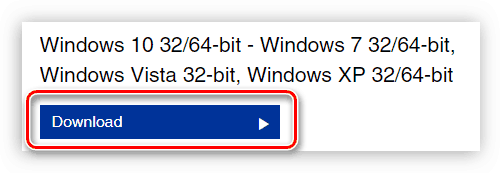
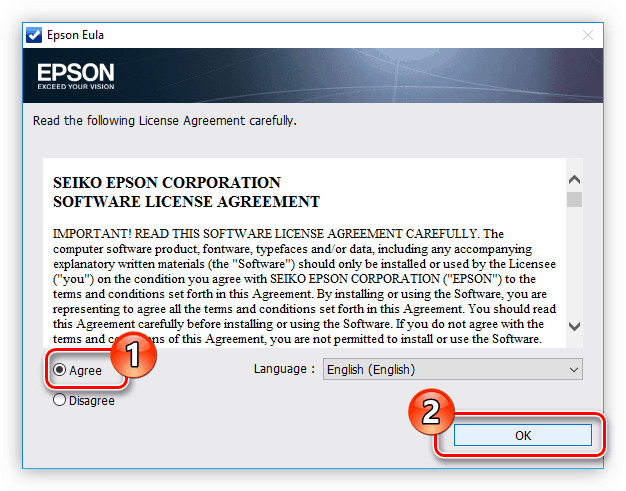
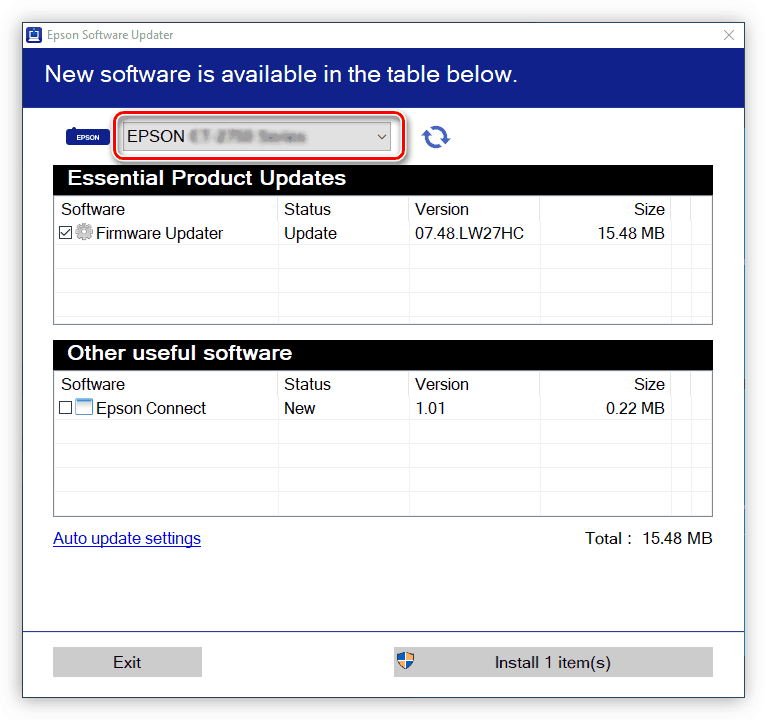
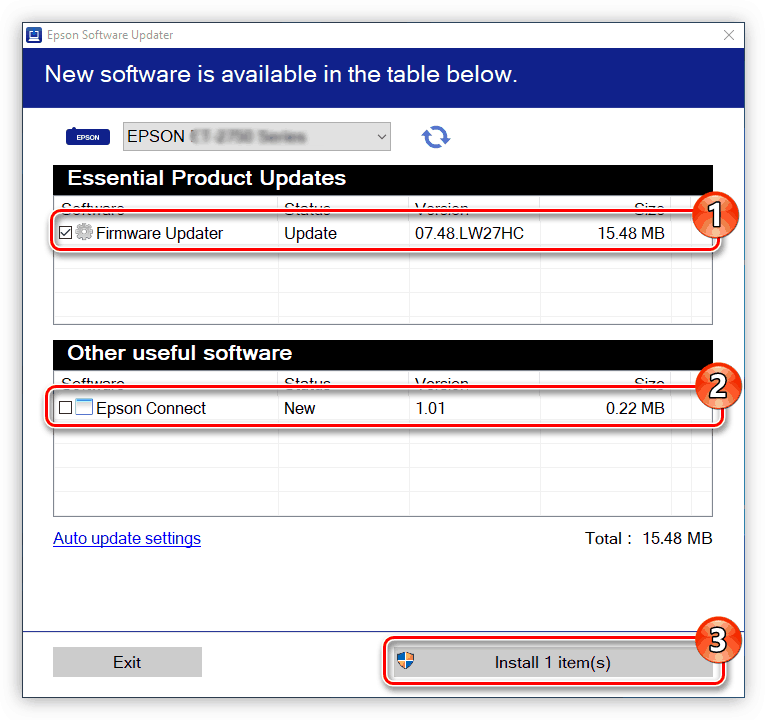
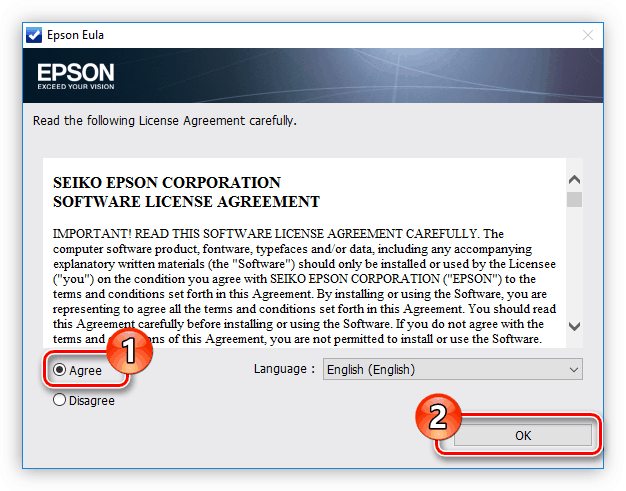
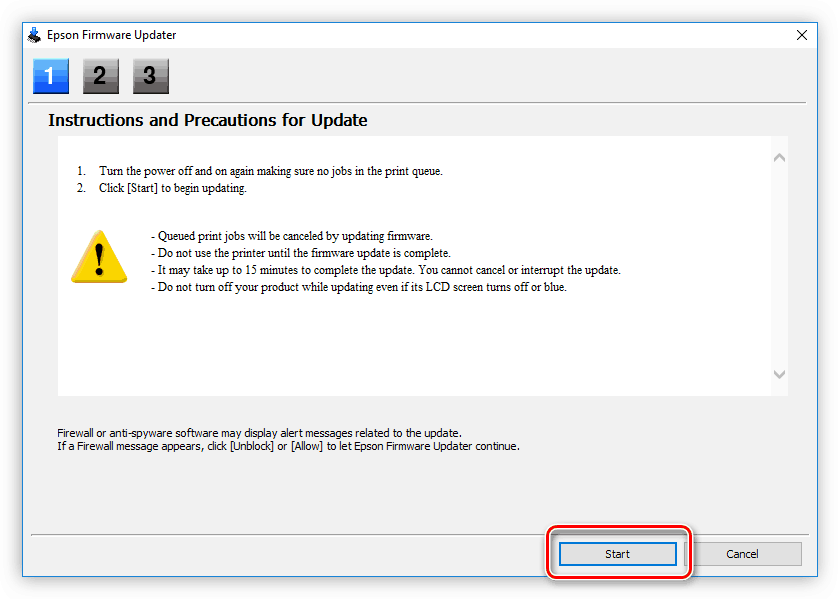
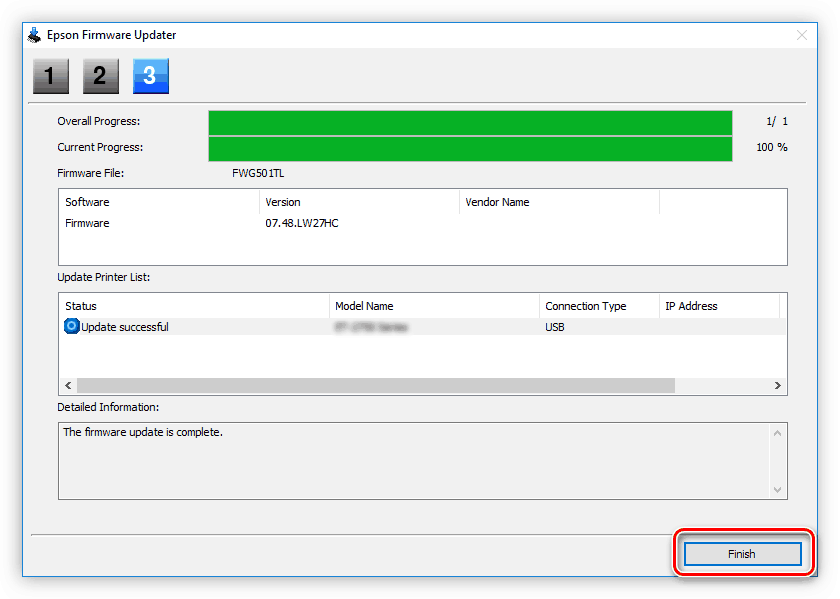
Після цього ви потрапите знову на початковий екран програми, де буде знаходитися повідомлення про успішне завершення всіх операцій. Закрийте вікно програми та перезапустіть комп'ютер.
Спосіб 3: програми від стороннього розробника
Встановити останні версії драйверів для МФУ Epson L210 можна, використовуючи спеціалізовані програми від сторонніх розробників. Їх існує багато, і кожне таке рішення має свої відмінні риси, але керівництво по використанню у всіх схоже: запускаєте програму, виконуєте сканування системи і встановлюєте запропоновані драйвера. Детальніше про таке по розказано в спеціальній статті на сайті.
Детальніше: Програми для оновлення програмного забезпечення обладнання
Кожне представлене в статті додаток відмінно виконує поставлене завдання, але окремо зараз буде розглянуто Driver Booster .
- Після відкриття запуститься сканування системи. У його процесі буде виявлено, програмне забезпечення якого обладнання застаріло і потребує оновлення. Дочекайтеся закінчення.
- На екрані буде представлений список пристроїв, які потребують оновлення драйверів. Ви можете зробити інсталяцію ПО для кожного окремо або ж відразу для всіх, натиснувши кнопку " Оновити все» .
- Почнеться завантаження, а відразу після неї установка драйверів. Дочекайтеся закінчення цього процесу.
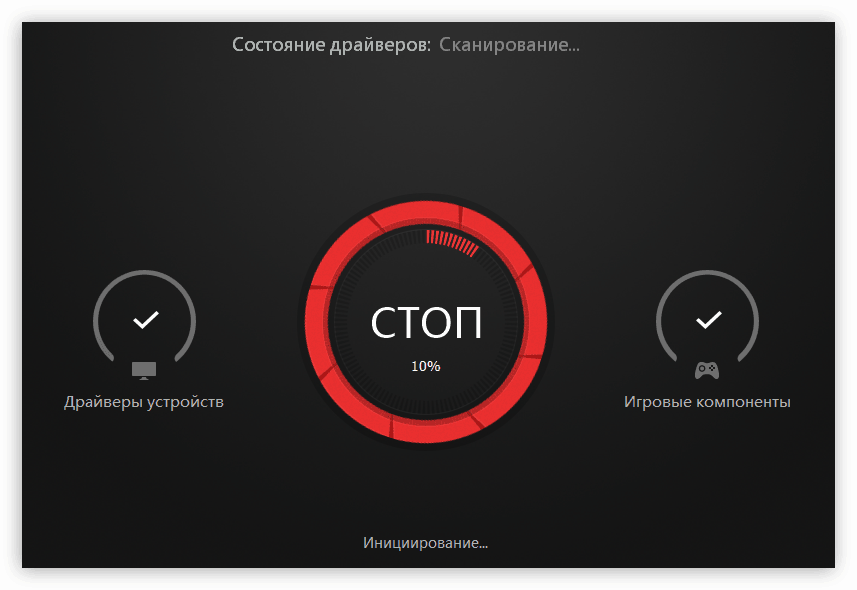
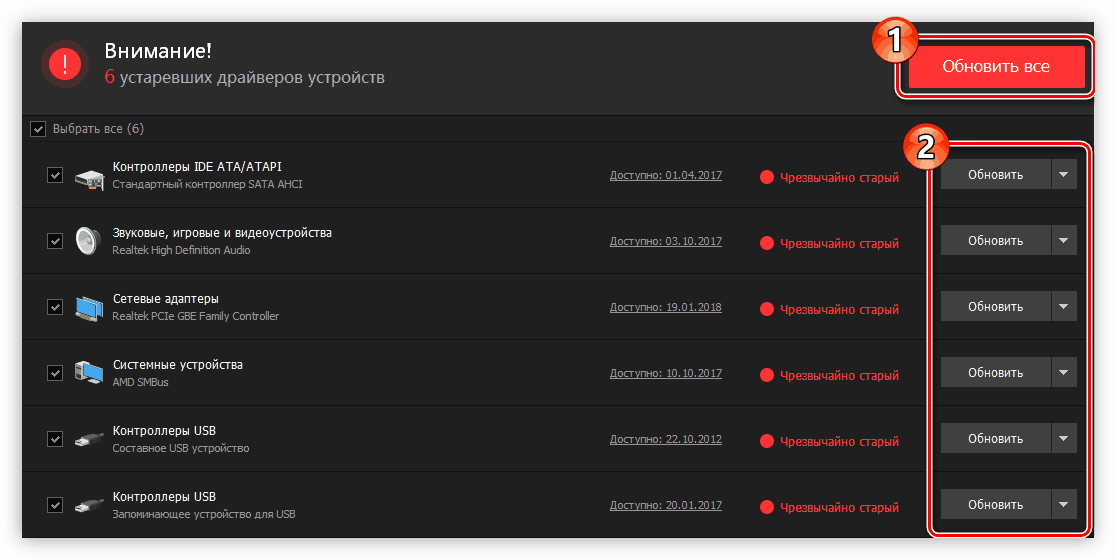
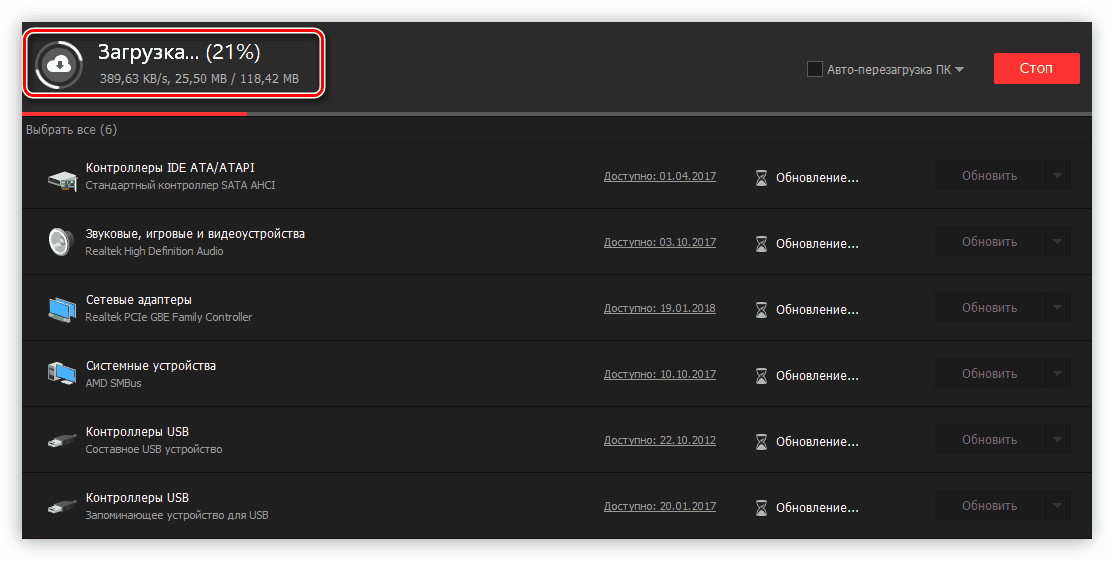
Як можна помітити, щоб оновити програмне забезпечення всіх пристроїв, досить виконати три простих дії, але це не єдина перевага такого способу перед іншими. В майбутньому додаток вам буде повідомляти про вихід актуальних оновлень і ви зможете інсталювати їх в систему натисненням однієї кнопки.
Спосіб 4: ІД обладнання
Швидко відшукати драйвера для будь-якого пристрою можна, виконавши пошук по ідентифікатору обладнання. Його можна дізнатися в " диспетчері пристроїв» . У МФУ Epson L210 це наступне значення:
USB\VID_04B8&PID_08A1&MI_00

Вам потрібно відвідати головну сторінку спеціального сервісу, на якій зробити пошуковий запит із зазначеним вище значенням. Після цього з'явиться перелік готових до скачування драйверів для МФУ Epson L210. Завантажте відповідний і зробіть його установку.
Детальніше: як шукати драйвер через ідентифікатор обладнання
Спосіб 5: "пристрої та принтери»
Провести інсталяцію ПО для принтера можна і штатними засобами операційної системи. У Windows є такий компонент, як " пристрої та принтери» . З його допомогою можна встановити драйвери як в ручному режимі, вибравши зі списку доступних, так і в автоматичному &8212; система сама виявить підключені пристрої і запропонує ПО для установки.
- Потрібний нам елемент ОС знаходиться в " панелі керування» , тому відкрийте її. Найпростіше це зробити через пошук.
- Зі списку компонентів Windows виберіть " пристрої та принтери» .
- Натисніть " додавання принтера» .
- Система почне пошук обладнання. Може бути два результати:
- Принтер буде виявлено. Виберіть його та натисніть»далі" , після чого залишиться лише слідувати простий інструкції.
- Принтер не буде виявлений. У цьому випадку Натисніть за посиланням " необхідний принтер відсутній у списку» .
- На цьому етапі виберіть останній пункт у списку та натисніть»далі" .
- Тепер виберіть порт пристрою. Зробити це ви можете, користуючись списком, що випадає або ж створивши новий. Рекомендується ці настройки залишити за замовчуванням і просто натиснути»далі" .
- Зі списку «виробник» виберіть пункт «EPSON» , а з «принтери» &8212; «EPSON L210» , після чого натисніть »далі" .
- Введіть назву створюваного пристрою та натисніть»далі" .
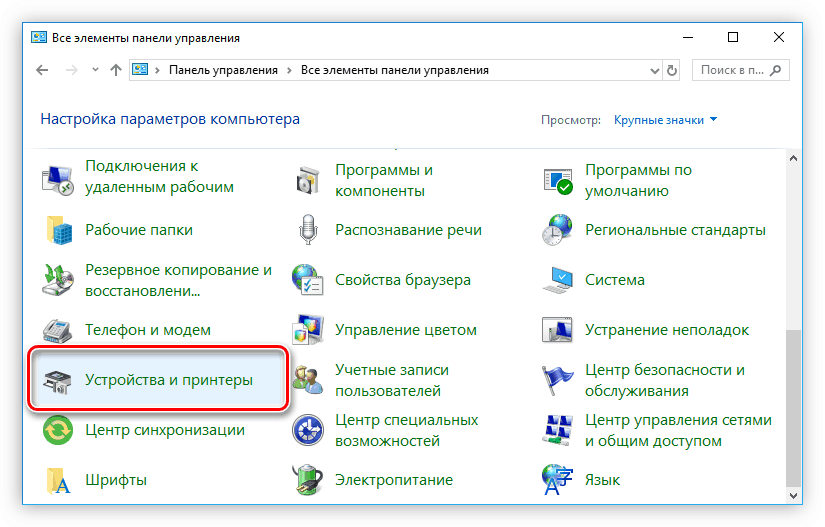
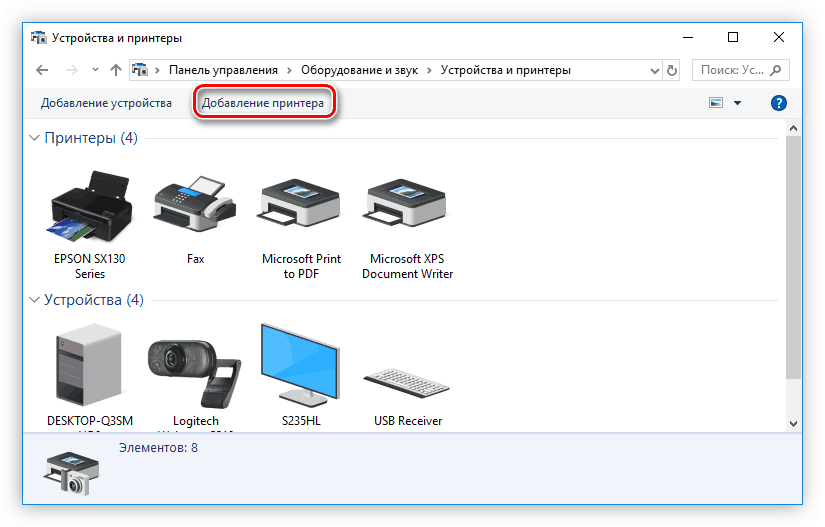
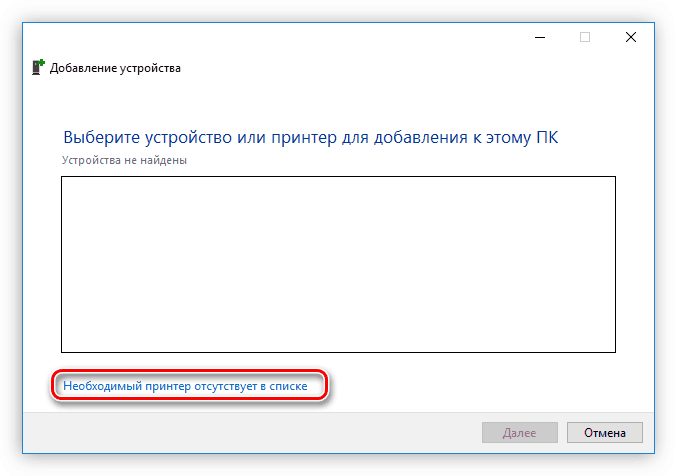
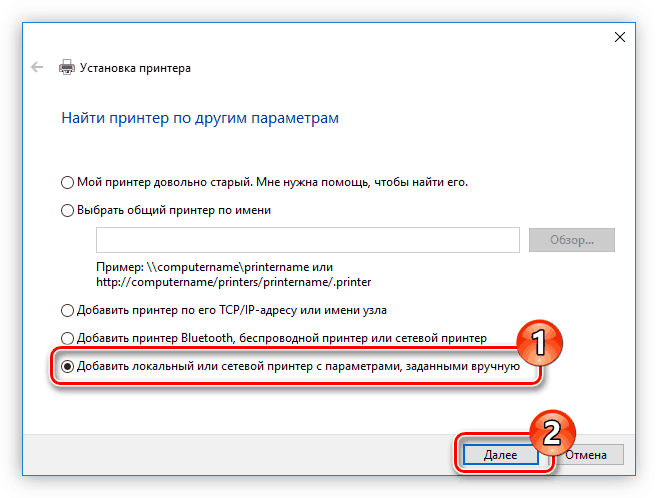
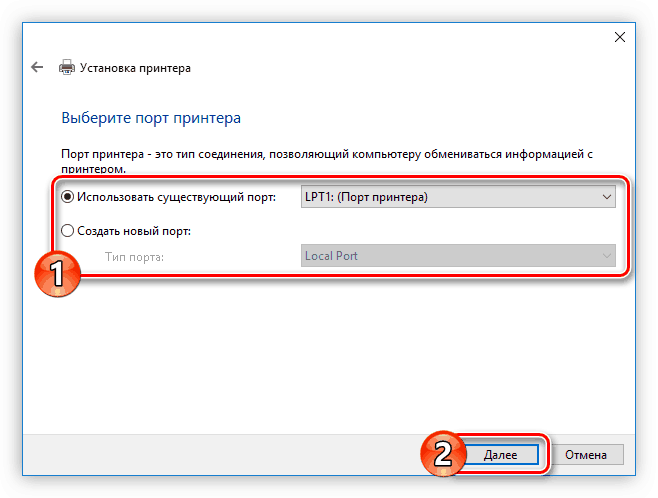
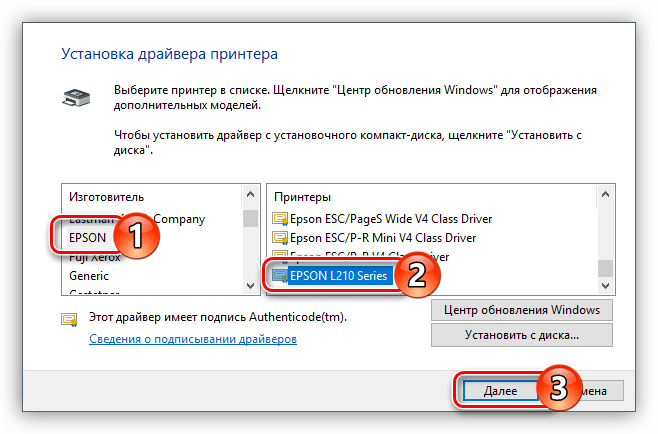
Після закінчення цього процесу рекомендується перезапустити комп'ютер, щоб операційна система почала коректно взаємодіяти з пристроєм.
Висновок
Ми розглянули п'ять способів встановлення драйвера для принтера Epson L210. Дотримуючись кожної з інструкцій, ви зможете в рівній мірі домогтися бажаного результату, але А який з них користуватися &8212; вирішувати лише вам.




